- Το Safari είναι μια ισχυρή και εύχρηστη εφαρμογή που μπορεί να κατεβάσει αρχεία από ιστότοπους, αλλά μερικές φορές, το αρχείο μπορεί να αποτύχει να ληφθεί εάν είναι κατεστραμμένο.
- Στις περισσότερες περιπτώσεις, η επανεκκίνηση του προγράμματος περιήγησης ή του Mac σας θα επιλύσει το πρόβλημα.
- Εάν αυτό δεν κάνει τη δουλειά, μπορείτε να προχωρήσετε στην εκκαθάριση χώρου ή άλλων λύσεων όπως θα εξερευνήσουμε παρακάτω.

ΧΕΓΚΑΤΑΣΤΑΣΗ ΚΑΝΟΝΤΑΣ ΚΛΙΚ ΣΤΟ ΑΡΧΕΙΟ ΛΗΨΗΣ
Αυτό το λογισμικό θα επιδιορθώσει κοινά σφάλματα υπολογιστή, θα σας προστατεύσει από απώλεια αρχείων, κακόβουλο λογισμικό, αποτυχία υλικού και θα βελτιστοποιήσει τον υπολογιστή σας για μέγιστη απόδοση. Διορθώστε προβλήματα υπολογιστή και αφαιρέστε τους ιούς τώρα με 3 εύκολα βήματα:
- Κατεβάστε το Restoro PC Repair Tool που συνοδεύεται από πατενταρισμένες τεχνολογίες (διαθέσιμο δίπλωμα ευρεσιτεχνίας εδώ).
- Κάντε κλικ Εναρξη σάρωσης για να βρείτε ζητήματα των Windows που θα μπορούσαν να προκαλούν προβλήματα στον υπολογιστή.
- Κάντε κλικ Φτιάξ'τα όλα για να διορθώσετε ζητήματα που επηρεάζουν την ασφάλεια και την απόδοση του υπολογιστή σας.
- Το Restoro έχει ληφθεί από 0 αναγνώστες αυτόν τον μήνα.
Το Safari μπορεί να είναι ένα εξαιρετικό πρόγραμμα περιήγησης, αλλά μπορεί επίσης να είναι πολύ ενοχλητικό. Ένα από τα πιο συνηθισμένα σφάλματα που μπορεί να συναντήσετε είναι ότι το Safari δεν μπορεί να κατεβάσει ένα αρχείο. Αυτό συνήθως προκαλείται από τη λήψη ενός κατεστραμμένου ή κατεστραμμένου αρχείου δεδομένων.
Το πρόβλημα με αυτό το σφάλμα είναι ότι δεν σας δίνει πολλές πληροφορίες για το πώς να το διορθώσετε. Ίσως χρειαστεί να δοκιμάσετε διαφορετικές μεθόδους για να αποκαλύψετε το υποκείμενο πρόβλημα.
Μερικές φορές, όταν ένα πρόγραμμα περιήγησης δεν λειτουργεί σωστά, δεν υπάρχει άλλη επιλογή από το να μεταβείτε σε ένα άλλο προσωρινά έως ότου τα πράγματα λειτουργούν ξανά. Μπορείς Κατεβάστε το Safari για Windows 10 και δοκίμασε αν σου βγαίνει.
Εκτός από το Mac, οι χρήστες έχουν επίσης αναφέρει ότι αντιμετώπισαν παρόμοια προβλήματα με:
- Το Safari δεν μπορεί να πραγματοποιήσει λήψη αυτού του αρχείου στο iPhone – Αυτό συμβαίνει κυρίως σε χρήστες τηλεφώνων που προσπαθούν να κάνουν λήψη από την έκδοση του Safari για κινητά.
- Το Safari δεν μπορεί να πραγματοποιήσει λήψη αυτού του αρχείου στο iPad – Αυτό συμβαίνει σε χρήστες που χρησιμοποιούν είναι στα iPad τους ενώ χρησιμοποιούν το πρόγραμμα περιήγησης Safari.
- Το Safari δεν μπορεί να κατεβάσει αυτό το πορτοφόλι αρχείου στο ticketmaster – Αυτό συμβαίνει συνήθως όταν προσπαθείτε να αποθηκεύσετε ένα αρχείο στο πορτοφόλι της Apple, αλλά δεν μπορείτε, επειδή ο έμπορος του ticketmaster δεν υποστηρίζει κάρτες.
- Το Safari δεν μπορεί να πραγματοποιήσει λήψη αυτού του αρχείου στο pkpass – Αυτό συμβαίνει συνήθως όταν δεν χρησιμοποιείτε τη σωστή έκδοση των πιστοποιητικών σας. Όταν τα πάσο δεν ταιριάζουν, η λήψη του αρχείου αποτυγχάνει.
Μπορείτε να δοκιμάσετε να αποκτήσετε πρόσβαση στον ίδιο ιστότοπο σε άλλο πρόγραμμα περιήγησης και να δείτε αν λειτουργεί. Εάν το κάνει, τότε το πρόβλημα είναι με τη μη λήψη του Safari και όχι το ίδιο το αρχείο.
Γιατί το Safari δεν μπορεί να κατεβάσει ένα αρχείο;
Συμβουλή ειδικού: Ορισμένα ζητήματα υπολογιστών είναι δύσκολο να αντιμετωπιστούν, ειδικά όταν πρόκειται για κατεστραμμένα αποθετήρια ή για αρχεία Windows που λείπουν. Εάν αντιμετωπίζετε προβλήματα με την επιδιόρθωση ενός σφάλματος, το σύστημά σας μπορεί να είναι μερικώς κατεστραμμένο. Συνιστούμε να εγκαταστήσετε το Restoro, ένα εργαλείο που θα σαρώσει το μηχάνημά σας και θα εντοπίσει ποιο είναι το σφάλμα.
Κάντε κλικ ΕΔΩ για λήψη και έναρξη επισκευής.
Μερικές από τις κοινές αιτίες για τις οποίες το Safari δεν μπορεί να κατεβάσει ένα αρχείο περιλαμβάνουν:
- Αργή σύνδεση στο Διαδίκτυο – Εάν δεν υπάρχει σύνδεση στο διαδίκτυο ή αν είναι πολύ αργή, οι λήψεις σας θα εκκρεμούν ή θα ακυρωθούν πριν από την ολοκλήρωση.
- Ο ιστότοπος δεν επιτρέπει λήψεις – Πολλοί ιστότοποι έχουν ρυθμίσεις ασφαλείας που εμποδίζουν τους χρήστες να κάνουν λήψη αρχείων, έτσι θα συνεχίσετε να λαμβάνετε ένα σφάλμα λήψης. Αν αναρωτιέστε: Γιατί το Safari δεν μπορεί να κατεβάσει ένα αρχείο στο πορτοφόλι της Apple; Αυτό οφείλεται στο ότι πρέπει πρώτα να το αποθηκεύσετε στο τηλέφωνό σας για να σαρώσει πρώτα το πρόγραμμα προστασίας από ιούς για τυχόν κακόβουλο λογισμικό.
- Κατεστραμμένο αρχείο λήψης – Εάν το αρχείο που προσπαθείτε να κατεβάσετε δεν είναι μια τυπική ιστοσελίδα και αντ' αυτού είναι μια εφαρμογή ή άλλος τύπος αρχείου, τότε μπορεί να είναι κατεστραμμένη λήψη.
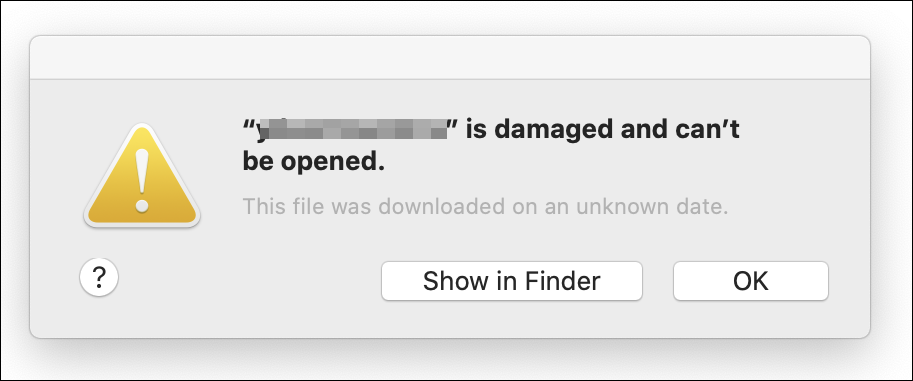
- Το αρχείο είναι πολύ μεγάλο για τη συσκευή σας – Αν λάβετε ένα μήνυμα που λέει Το Safari δεν μπορεί να πραγματοποιήσει λήψη αυτού του αρχείου επειδή δεν υπάρχει αρκετός χώρος στο δίσκο, σκεφτείτε να διαγράψετε ορισμένα αρχεία που δεν είναι σημαντικά για εσάς έως ότου υπάρχει αρκετός χώρος για να ολοκληρωθούν ξανά με επιτυχία οι λήψεις.
- Μια επέκταση προγράμματος περιήγησης εμποδίζει τη λήψη – Ορισμένες επεκτάσεις προγράμματος περιήγησης μπορεί να παρεμποδίσουν τη λήψη αρχείων στο Safari. Ελέγξτε ποιες επεκτάσεις είναι ενεργοποιημένες στις προτιμήσεις του Safari και απενεργοποιήστε όσες δεν χρειάζεται να ενεργοποιηθούν κατά τη λήψη αρχείων.
- Χρησιμοποιείτε μια μη υποστηριζόμενη έκδοση εφαρμογής ή προγράμματος περιήγησης – Ενδέχεται να μην μπορείτε να κάνετε λήψη αρχείων εάν το πρόγραμμα περιήγησής σας είναι παλαιότερο από την πιο πρόσφατη έκδοση. Η συσκευή σας μπορεί επίσης να έχει εγκατεστημένη μια μη υποστηριζόμενη έκδοση της εφαρμογής Safari. Ελέγξτε την εφαρμογή Ρυθμίσεις της συσκευής σας και δείτε εάν υπάρχουν διαθέσιμες ενημερώσεις.
Μπορεί επίσης να ρωτήσετε: Γιατί το Safari δεν μπορεί να κατεβάσει ένα αρχείο στο iPad μου; Λοιπόν, το λειτουργικό σύστημα υποστηρίζει μόνο συγκεκριμένες μορφές αρχείων, επομένως πρέπει να επαληθεύσετε ότι το αρχείο που θέλετε να κατεβάσετε πληροί τις απαιτήσεις.
Πώς μπορώ να επιτρέψω στο Safari να κατεβάζει αρχεία;
1. Απενεργοποιήστε τις επεκτάσεις
- Πλοηγηθείτε στο Σαφάρι στη γραμμή μενού και επιλέξτε Επεκτάσεις Safari.

- Σύμφωνα με το Επεκτάσεις καρτέλα, επιλέξτε τις επεκτάσεις που θέλετε να απεγκαταστήσετε και κάντε κλικ Απεγκατάσταση.
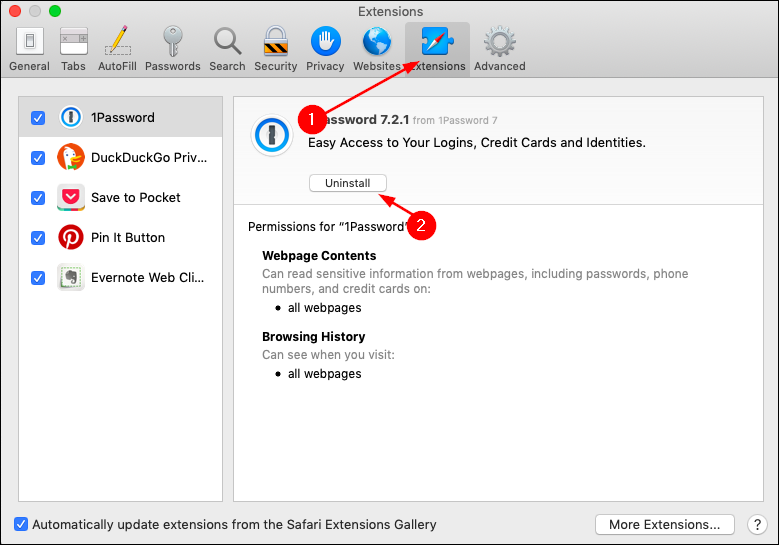
2. Εκκαθάριση προσωρινής μνήμης
- Πλοηγηθείτε στο Σαφάρi στη γραμμή μενού και επιλέξτε Προτιμήσεις.

- Κάνε κλικ στο Καρτέλα για προχωρημένους και ελέγξτε το Εμφάνιση του μενού Ανάπτυξη στη γραμμή μενού κουτί.
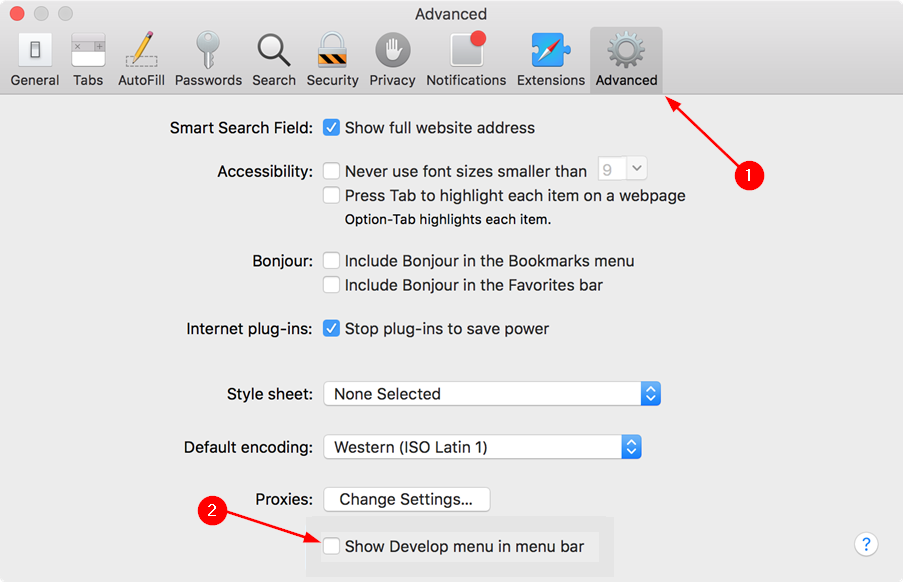
- Επιλέγω Αναπτύσσω στη γραμμή μενού και κάντε κλικ Κενές κρυφές μνήμες.
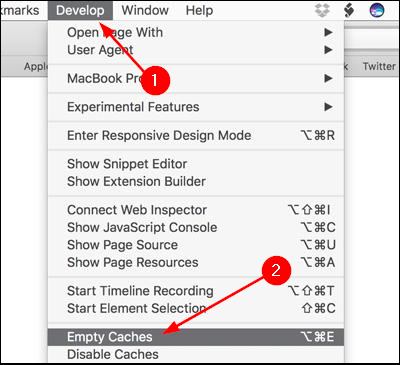
3. Επιτρέπονται οι λήψεις από άλλες πηγές
- Πλοηγηθείτε στο Σαφάρi στη γραμμή μενού και επιλέξτε Προτιμήσεις.

- Επιλέγω Ασφάλεια & Απόρρητο στη συνέχεια ελέγξτε το App Store και αναγνωρισμένοι προγραμματιστές κουτί κάτω Να επιτρέπεται η λήψη εφαρμογών από.

Θυμηθείτε, εάν επιτρέπετε εφαρμογές από μη αναγνωρισμένους προγραμματιστές, θα επιτρέπετε σε οποιαδήποτε εφαρμογή να έχει πρόσβαση σε ολόκληρη τη συσκευή σας όταν εγκατασταθεί. Αυτό περιλαμβάνει εφαρμογές που ενδέχεται να υποκλέψουν δεδομένα ή να κατακτήσουν το τηλέφωνό σας.
- 5 τρόποι για να επαναφέρετε τους σελιδοδείκτες σας στο Chrome σε Windows 10, 11 και Mac
- Λήψη και εγκατάσταση του προγράμματος περιήγησης Safari για Windows 10
- Πώς να διορθώσετε τη ρύθμιση παραμέτρων της ενσωμάτωσης IE που λείπει στην πολιτική ομάδας
- Λήψη και εγκατάσταση του προγράμματος περιήγησης Safari για Windows XP
Βεβαιωθείτε ότι εμπιστεύεστε τον ιστότοπο όπου πραγματοποιείτε λήψη αρχείων για να αποτρέψετε την έκθεση του συστήματός σας σε ευπάθειες. Ως συμβουλή ασφαλείας, σας προτείνουμε εγκαταστήστε ένα VPN για να εξασφαλίσετε την ταυτότητά σας ως ένα επιπλέον στρώμα προστασίας.
Εάν αντιμετωπίζετε άλλα σχετικά ζητήματα όπως π.χ Τα Windows δεν αναγνωρίζουν το iPad σας, ανατρέξτε στον περιεκτικό μας οδηγό για το πώς να το κάνετε.
Θα θέλαμε να ακούσουμε τα σχόλιά σας σχετικά με το τι συμβουλή ήρθε για εσάς. Αφήστε μας ένα σχόλιο παρακάτω.
 Έχετε ακόμα προβλήματα;Διορθώστε τα με αυτό το εργαλείο:
Έχετε ακόμα προβλήματα;Διορθώστε τα με αυτό το εργαλείο:
- Κάντε λήψη αυτού του εργαλείου επισκευής υπολογιστή Αξιολογήθηκε Εξαιρετική στο TrustPilot.com (η λήψη ξεκινά από αυτή τη σελίδα).
- Κάντε κλικ Εναρξη σάρωσης για να βρείτε ζητήματα των Windows που θα μπορούσαν να προκαλούν προβλήματα στον υπολογιστή.
- Κάντε κλικ Φτιάξ'τα όλα για να διορθώσετε προβλήματα με τις κατοχυρωμένες τεχνολογίες (Αποκλειστική Έκπτωση για τους αναγνώστες μας).
Το Restoro έχει ληφθεί από 0 αναγνώστες αυτόν τον μήνα.


